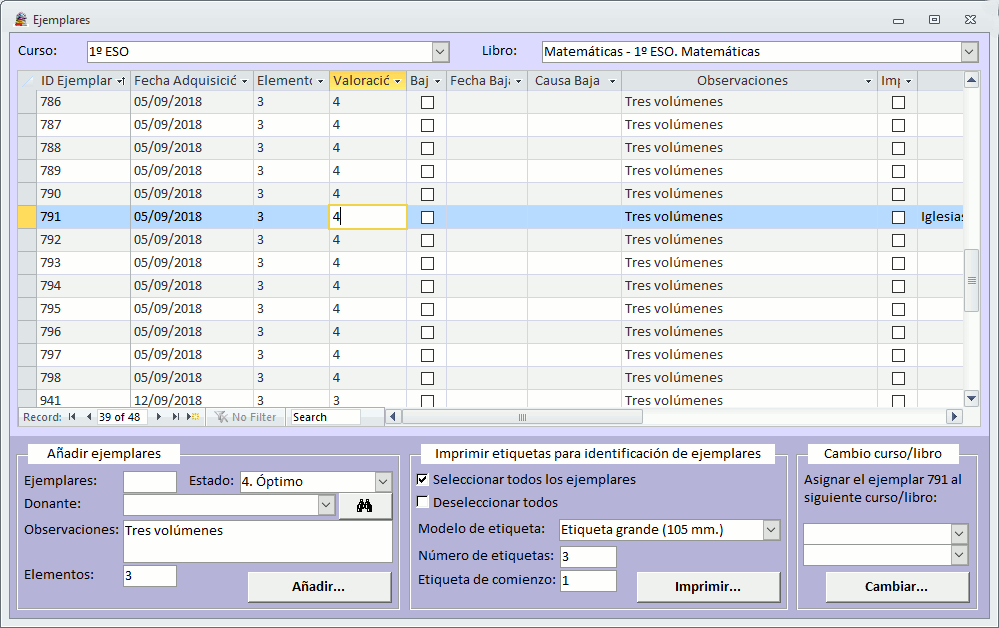Control de ejemplares

Nos interesa controlar cada ejemplar que tenemos (el estado en que se encuentra, a quién se ha prestado, de cuántos disponemos, etc.) porque a través de este control podemos saber las necesidades de material y repartirlo equilibradamente en función de la implicación de cada alumno por el cuidado del mismo: Quien más interés ponga en devolver los libros en buen estado tendrá más posibilidades de recibirlos en las mismas condiciones el curso siguiente.
Esta gestión se facilita desde la ventana «Ejemplares». En esta ventana podemos:
- Ver el listado de ejemplares existentes de un determinado libro.
- Añadir, incorporar nuevos ejemplares al stock del banco de libros (y dar de baja ejemplares deteriorados o extraviados).
- Imprimir etiquetas para identificarlos. Hay diferentes modelos de etiquetas.
- Modificar, por supuesto, datos de cada ejemplar: Valoración del estado, número de elementos de que se compone, comentarios, etc.
- Eliminar registros de ejemplares (aunque sólo si nunca se hubieran asignado a algún alumno o alumna).
Para operar en la ventana de ejemplares, primero hemos de seleccionar el curso y seguidamente el libro a considerar. Se muestra entonces un listado de los ejemplares existentes con los números identificativos de cada uno (el ID Ejemplar), la fecha de adquisición (mero valor informativo), los elementos de que se compone (este campo es importante porque en ocasiones un libro no sólo es un libro, sino que puede estar dividido en varios volúmenes o tener algún material anexo como, por ejemplo, un DVD o separatas; indicar los elementos de que se compone permite gestionar fiablemente qué se entrega a cada alumno y qué ha de devolver); se señala también cuál es la valoración que se da al ejemplar en función del estado en que se encuentra, la indicación de si está dado de baja (con fecha y causa: nuevamente con una finalidad informativa), observaciones a tener en cuenta y que se presentarán en los documentos de entrega de material; tenemos también una casilla de selección de ejemplares para imprimir etiquetas identificativas (esta casilla permite controlar qué etiquetas deseamos generar); en las restantes columnas se informa de quién lo tiene actualmente en préstamo, así como, si fuera el caso, de quién ha sido el o la donante.
Nuevos ejemplares de un libro se pueden añadir de dos formas: Manualmente, uno a uno, escribiendo los datos al final de la lista (el número identificativo ID Ejemplar se añade automáticamente) o bien desde el bloque Añadir ejemplares. Este bloque es particularmente útil para añadir varios simultáneamente.
El bloque de impresión de etiquetas para identificación de los ejemplares permite controlar cada aspecto de la impresión (modelo de etiqueta, en qué etiqueta deseamos que comience la impresión y el número de etiquetas de cada ejemplar a imprimir; lo normal es que sean tantas como elementos de que se compone el ejemplar). Al pulsar el botón Imprimir... se accederá al diálogo de selección de impresora (con opción para imprimir directamente o para hacer una vista previa de la impresión).
El bloque de cambio de curso/libro permite trasladar un ejemplar cualquiera a otro libro (del mismo o de distinto curso). La necesidad surge, por ejemplo, cuando un mismo título (un mismo libro) se usa en dos cursos diferentes. En este escenario, la aplicación identifica como diferentes los libros de uno y otro curso y, consecuentemente, los ejemplares asignados son de un libro o del otro (aun cuando, repito, realmente se trate del mismo material). Pudiera darse el caso de que necesitásemos trasladar ejemplares registrados en el curso 1º para el curso 2º debido a que tuviésemos un exceso en el curso 1º y un déficit en el 2º. Para hacer ese traslado situamos el puntero del ratón sobre el ejemplar a trasladar, seleccionamos curso y libro en los campos de este bloque y pulsamos el botón Cambiar.... Eso supondrá que el ejemplar desaparezca de la lista actual y que se incluya en la lista del nuevo curso/libro.